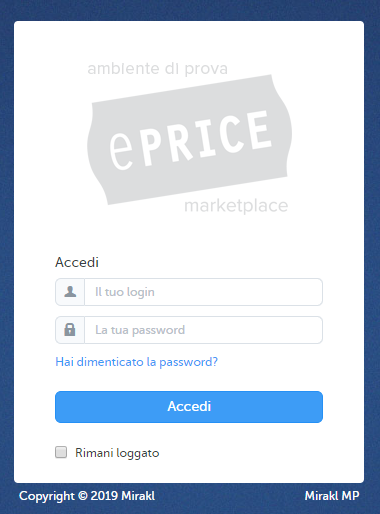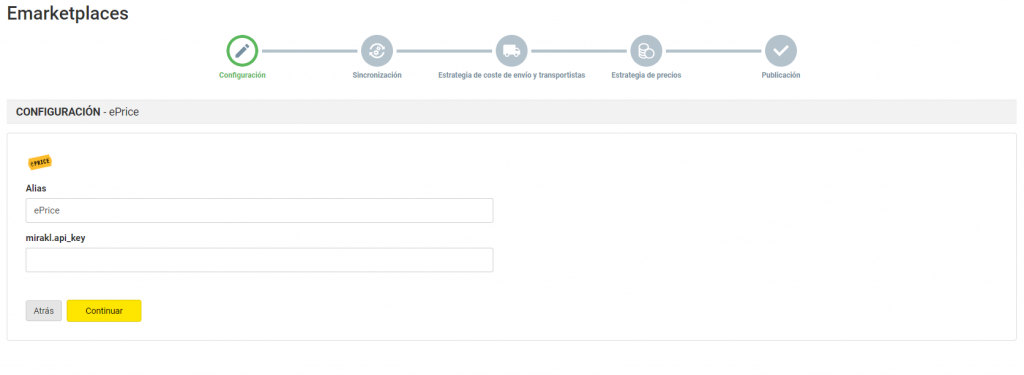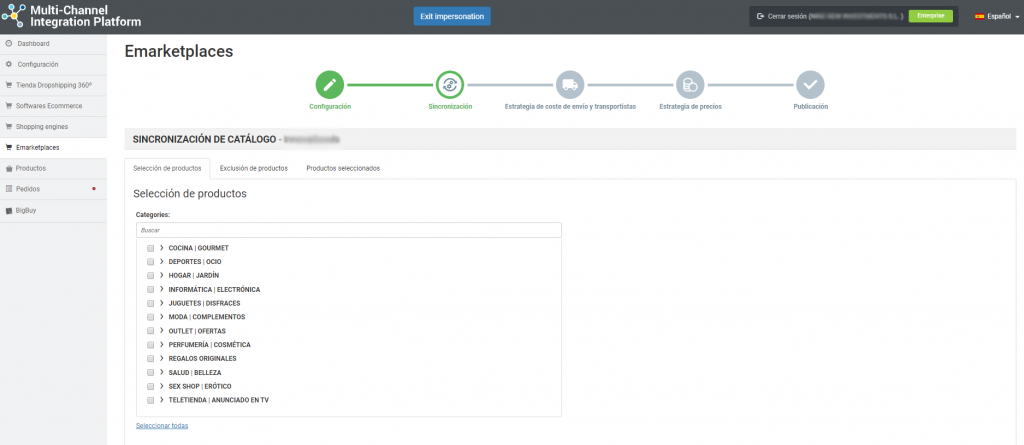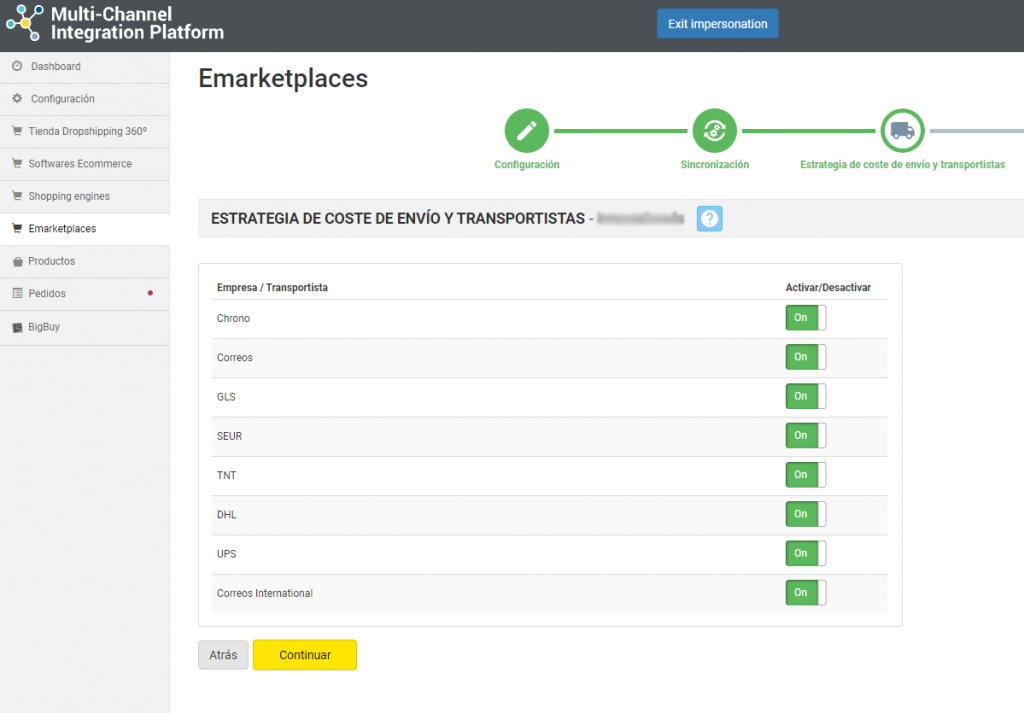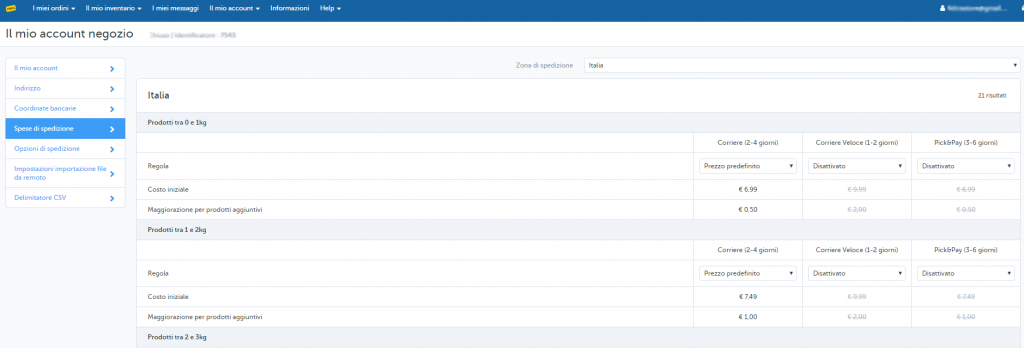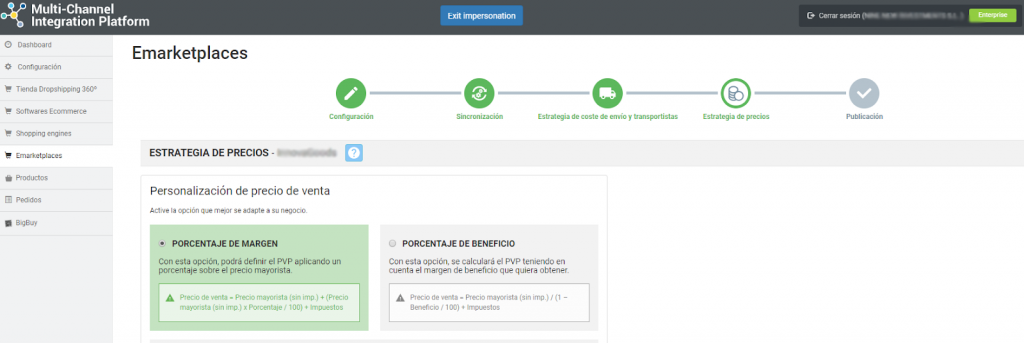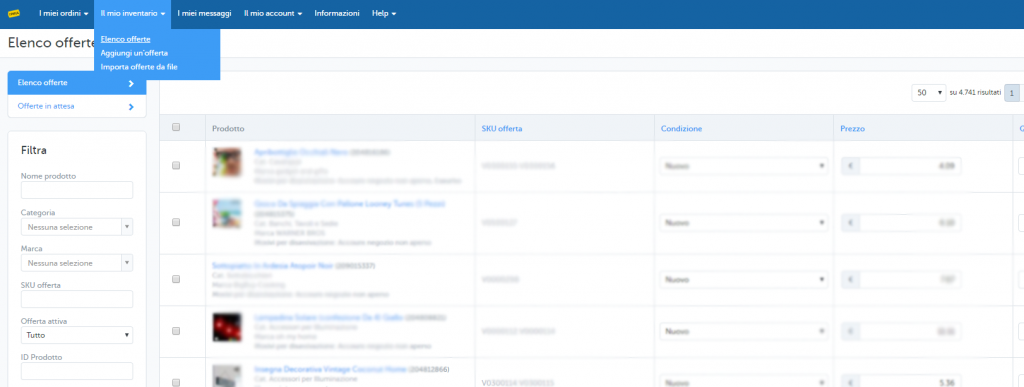Todo sobre ePrice: proceso de alta, gestión de la plataforma y sincronización mediante Multi-Channel Integration Platform
A continuación, en este artículo le mostramos cómo funciona la plataforma, y le explicamos como trabajar con ePrice paso a paso. Aquí podrá encontrar todo lo necesario sobre la integración de los productos, así como las conexiones API, la gestión de la información y los pedidos, entre otros.
-
Validación de la cuenta y registro
Antes de comenzar con la integración en ePrice, debe crear una cuenta de vendedor y esperar a su validación. Para ello visite la página de ePrice Marketplace y póngase en contacto con ellos a través de su formulario.
-
Acceso al seller de ePrice
Para acceder a su cuenta de ePrice introduzca sus datos de acceso en este enlace: usuario y contraseña.
-
Sincronización del catálogo con Multi-Channel Integration Platform
Para poder activar su cuenta de ePrice debe conectar el catálogo de productos de Multi-Channel Integration Platform con el marketplace ePrice. Hágalo completando el campo referido a la conexión API.
Para conseguir la API, vaya a su cuenta de seller de ePrice y en Mis parámetros de usuario, haciendo clic arriba a la derecha, vaya a la pestaña Clave de API. Cópiela y péguela en Multi-Channel Integration Platform.
Una vez introducida la API en Multi-Channel Integration Platform ya puede empezar a publicar su catálogo. Para ello, tiene que realizar la sincronización de las categorías que le interese publicar en el marketplace de ePrice.
PUBLICACIÓN DEL CATÁLOGO
En la fase de sincronización en Multi-Channel Integration Platform, seleccione las categorias que desee publicar.
Si desea conocer cómo realizar la selección de categorías puede encontrarlo en este enlace.
ESTRATEGIA DE COSTE DE ENVÍO Y TRANSPORTISTAS
Transportistas
Tras sincronizar las categorías del catálogo que desee, es el momento de definir los transportistas así como los costes de envío. En el panel de Multi-Channel Integration Platform desactive los transportistas con los que no desea trabajar. Le aconsejamos que estén todos los transportistas activados, para asegurar el correcto envío de los pedidos.
Costes de envío
Para establecer los costes de envío, debe acceder al panel de control de ePrice y hacer clic en Mi Cuenta > Configuración > Gastos de envío.
Puede seleccionar los costes de envío según el tipo de envío, así como la categoría de productos. Por defecto, debe estar siempre activa la primera opción, “Corriere (2-4 giorni)”. No es posible deshabilitar esta opción. Puede elegir también entre el precio predeterminado o precio modificable para personalizar cada uno de los tipos de envío.
Los productos, por defecto, según su peso, se asignan a cada una de las categorías de envío, tal y como se muestra en la siguiente tabla:
| Peso de los productos | Categoría logística |
| 0 a 1kg | Prodotti tra 0 e 1kg (B) |
| 1 a 2kg | Prodotti tra 1 e 2kg (C) |
| 2 a 3kg | Prodotti tra 2 e 3kg (D) |
| 3 a 4kg | Prodotti tra 3 e 4kg (E) |
| 4 a 5kg | Prodotti tra 4 e 5kg (F) |
| 5 a 10kg | Prodotti tra 5 e 10kg (G) |
| 10 a 15kg | Prodotti tra 10 e 15kg (H) |
| 15 a 20kg | Prodotti tra 15 e 20kg (I) |
| 20 a 25kg | Prodotti tra 20 e 25kg (L) |
| 25 a 30kg | Prodotti tra 25 e 30kg (M) |
| 30 a 40kg | Prodotti tra 30 e 40kg (N) |
| 40 a 50kg | Prodotti tra 40 e 50kg (O) |
| 50 a 60kg | Prodotti tra 50 e 60kg (P) |
| 60 a 70kg | Prodotti tra 60 e 70kg (Q) |
| 70 a 100kg | Prodotti tra 70 e 100kg (R) |
| +100kg | Prodotti oltre i 100kg (S) |
Es en estas categorías donde tendrá que cambiar el coste de envío según desee. Existen más categorías, pero los productos se incluirán, según peso, únicamente, en las categorías logísticas antes mencionadas.
Puede encontrar más información sobre cómo configurar los costes de envío en su cuenta ePrice en este enlace.
ESTRATEGIA DE PRECIOS
Una vez haya seleccionado las categorías a publicar y tras haber configurado los costes de envío, es el momento de establecer los márgenes de precios.
Tiene toda la información disponible en el siguiente artículo: Cómo funcionan las reglas de precio.
PUBLICACIÓN DE PRODUCTOS
Una vez haya definido todas las etapas anteriores, ya puede publicar el catálogo.
Tras su publicación al cabo de unas horas verifique que los productos se han creado en la plataforma de ePrice en Mis existencias > Lista de ofertas. Compruebe también que los costes de envío están configurados correctamente y que los productos se visualizan en la página web de ePrice.
Ahora que ya ha publicado los productos, puede comenzar a vender.
Si desea saber cómo gestionar los pedidos de este Marketplace no se pierda el siguiente artículo: Cómo gestionar los pedidos en Multi-Channel Integration Platform.




 Contacto
Contacto